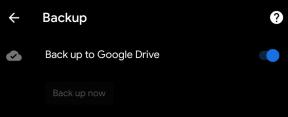Исправлено: Fortnite долго загружается
Разное / / August 04, 2021
Рекламные объявления
Когда дело доходит до онлайн-игр Battle Royale, Fortnite выделяется в верхнем ярусе. Поскольку игра огромна и имеет огромную базу фанатов, игроки довольно часто сталкиваются с некоторыми ошибками или какими-либо проблемами. Между тем, игроки сообщают, что Fortnite долго загружается, что раздражает. Если вы стали жертвой, следуйте этому руководству, чтобы Fortnite загружался быстрее.
Многие игроки ищут возможное решение, которое может решить проблему медленной загрузки. Команда Epic Games знает об этой проблеме, которая вызывает длительное время загрузки при входе в матчи и даже при выходе из них. Команда работает над этой проблемой, и мы можем ожидать быстрого исправления для нее.
Оглавление
-
1 Исправление: Fortnite долго загружается | Сделайте это быстрее
- 1.1 1. Закройте фоновые задачи
- 1.2 2. Проверить обновления игры
- 1.3 3. Перезагрузите ваш компьютер
- 1.4 4. Обновить сборку ОС Windows
- 1.5 5. Более низкие настройки графики в игре
Исправление: Fortnite долго загружается | Сделайте это быстрее
Если быть очень точным, это кажется одной из проблем, связанных с ПК, для игроков Fortnite и ничего больше. Всякий раз, когда ваш компьютер перегревается или потребляет больше системных ресурсов в фоновом режиме, Fortnite может занимать больше времени или загружаться, что является обычным для всех.

Рекламные объявления
Даже более медленное интернет-соединение, нестабильный сетевой сигнал, временный сбой системы могут вызвать такую проблему. Поэтому мы настоятельно рекомендуем нашим читателям попробовать обновить игру до последней версии, обновить сборку ОС Windows, обновить игровой клиент, перезагрузить компьютер и т. Д. В качестве обходного пути.
Не о чем беспокоиться. Однако, если у вас ничего не работает, попробуйте удалить и переустановить Fortnite на панели запуска Epic Games, чтобы решить проблему. Вам также следует подумать об игровых серверах Fortnite, потому что перегруженное количество активных игроки в определенное время также могут вызывать задержки, лаги, не могут подключиться к сервису, ошибки подключения, и т.п.
1. Закройте фоновые задачи
Всегда рекомендуется полностью закрыть фоновую задачу на вашем компьютере. Это гарантирует, что ваши системные ресурсы достаточно свободны для правильной работы игры, если она сильно зависает или зависает. Для этого:
- Нажмите Ctrl + Shift + Esc ключи, чтобы открыть Диспетчер задач.
- Нажми на Процессы вкладка> Щелкните, чтобы выбрать Fortnite из списка.
- Теперь выберите Завершить задачу чтобы закрыть процесс.
- Кроме того, вы можете закрыть другие ненужные запущенные процессы на вашем компьютере, чтобы освободить место в ЦП / памяти.
2. Проверить обновления игры
Мы также рекомендуем вам проверить обновления игры Fortnite. Если вы еще не обновляли свою игру, обязательно сделайте это. Иногда обновления игры также могут содержать несколько исправлений ошибок, улучшение стабильности, множественные ошибки и т. Д. Для этого:
- Открой Программа запуска Epic Games > Нажмите на Настройки из левой панели.
- Прокрутите до Управлять играми раздел> Включите «Разрешить автоматические обновления» флажок.
- Это автоматически проверит наличие обновлений игры Fortnite и установит обновления в Epic Games Launcher.
- Наконец, вы сможете исправить Fortnite, которая долго загружается или нет.
3. Перезагрузите ваш компьютер
Однако, если описанные выше методы вам не подходят, попробуйте правильно перезагрузить компьютер. Обычный перезапуск игры, и ПК может просто исправить несколько сбоев или временные проблемы с данными кеша.
Рекламные объявления
4. Обновить сборку ОС Windows
Точно так же высоки шансы, что ваша сборка ОС Windows еще не обновлена. Если вы используете устаревшую сборку ОС Windows, вы можете столкнуться с несколькими ошибками, ошибками, сбоями и т. Д. Чтобы обновить Windows:
- Нажмите Windows + I ключи, чтобы открыть Настройки Windows.
- Нажмите на Обновление и безопасность > Выбрать Проверить обновления.
- Если доступно обновление, оно установится автоматически.
- В противном случае вы можете нажать на Скачать и установить сделать так.
- После этого обязательно перезагрузите компьютер, чтобы изменения вступили в силу.
5. Более низкие настройки графики в игре
Если ни один из способов не помог вам, попробуйте снизить настройки графики в игре, чтобы решить проблему. Иногда более высокие настройки графики на средней конфигурации ПК также могут вызывать проблемы, связанные с производительностью.
Тем не менее проблема не устранена? Лучше дождаться выхода исправления патча. Вы можете периодически проверять диспетчер задач на наличие процессов всякий раз, когда игра Fortnite начинает отставать или иногда зависать.
Вам просто нужно подождать, пока разработчики не предложат исправление исправления для проблемы длительного времени загрузки Fortnite или проблемы с задержкой.
Рекламные объявления
А пока следите за обновлениями, чтобы узнать больше. Вы можете оставить комментарий ниже для дополнительных запросов.